4 veidi, kā drukāt īsziņas no Android
Īsziņu drukāšana no Android ir pilnīgi iespējama, lai gan Google nenodrošina acīmredzamu veidu, kā to izdarīt. Tikpat noderīga kā liela drukāt poga lietotnē Ziņojumi būtu, tas nedarbojas. Varat izdrukāt vienu, dažus vai visus tekstus tieši no tālruņa vai datora.
Šie norādījumi attiecas tieši uz lietotni Google ziņojumi, un tie tika izveidoti, izmantojot Pixel tālruni, kurā darbojas operētājsistēma Android 13.
Izveidojiet ekrānuzņēmumus no sava tālruņa
Kas Mums patīk
Piemērots konteksta tveršanai.
Varat atzīmēt ekrānuzņēmumu.
Nav nepieciešams dators vai īpaša programma.
Kas mums nepatīk
Var būt nepieciešams vairāk tintes, nekā vēlaties izmantot.
Mazliet daudz, ja jums vienkārši jāizdrukā viens ziņojums.
Ja vēlaties tvert visu, ko redzat ekrānā, tostarp atbildes uz priekšu un atpakaļ, izveidojiet savu tekstu ekrānuzņēmumu. Pēc tevis uzņemiet ekrānuzņēmumu operētājsistēmā Android, varat to apgriezt, ja vēlaties paslēpt tā daļas, un pēc tam izdrukājiet to tieši no sava Android tālruņa.
Ja nevarat drukāt no tālruņa, iespējams, printeris nav bezvadu savienojums. Tādā gadījumā nosūtiet to sev pa e-pastu un izdrukājiet no galddatora.
Skatiet mūsu Kā nosūtīt attēlu pakalpojumā Gmail rokasgrāmata, ja jums nepieciešama palīdzība, pievienojot ekrānuzņēmumu e-pasta ziņojumam. Mūsu Vienkāršs veids, kā izdrukāt vienu Gmail ziņojumu rokasgrāmatā ir paskaidrots, kā izdrukāt ekrānuzņēmumu no datora. Citi e-pasta konti darbojas līdzīgi, pat ja neizmantojat Gmail.
Kopējiet tekstus datorā
Kas Mums patīk
Piemērots dažādu sarunu ziņojumu apkopošanai.
Pirms drukāšanas varat rediģēt ziņojumu.
Ideāli piemērots vadu printeriem.
Kas mums nepatīk
Jums ir jāveic vairākas darbības.
Varētu neizturēt tiesu, ja tieši šeit nonāks ziņojumi.
Ja vēlaties drukāt tikai vienu vai divus ziņojumus, varat to izdarīt vienkārši, kopējot šos ziņojumus. Nospiediet un turiet jebkuru tekstu, lai redzētu izvēlni ar opcijām. Pieskarieties kopēšanas poga.
Kad teksts ir nokopēts, jums tagad ir vairākas iespējas, kā to ievietot datorā. Ideja ir ievietot tekstu jebkurā vietā, kur varat piekļūt arī no datora.
Piemēram, ar Lietotne Google Keep (tā, iespējams, jau ir instalēta), atveriet jaunu piezīmi un pieskarieties un turiet, lai atrastu Ielīmēt opciju. Tad jūs varat datorā atveriet programmu Keep, atlasiet piezīmi, ko izveidojāt tālrunī, un iezīmējiet ziņu, kuru vēlaties drukāt.
Kad datorā ir iezīmēts teksts, drukājiet tāpat kā parasti (ar Ctrl+P vai Pavēli+P īsceļu), bet izvēlieties Tikai atlase no drukas opcijām.
Ja vēlaties izmantot Google dokumentus, lai drukātu tekstu no Google Keep, izmantojiet piezīmē esošo trīs punktu izvēlni, lai atrastu Kopēt uz Google dokumentiem. Kad dokuments ir atvērts, dodieties uz Fails > Drukāt.
Skatiet visus savus tekstus datorā
Kas Mums patīk
Vieglāk kopēt vairākus tekstus vienu pēc otra.
Ekrānuzņēmumi tiek atbalstīti.
Kas mums nepatīk
Nepieciešams dators.
Vēl viens veids, kā drukāt īsziņas no Android tālruņa, ir vispirms skatīt visus tekstus no datora. Tas ir patiešām viegli izdarāms Ziņojumi tīmeklim. Tā ir jūsu tālrunī iebūvēta bezmaksas Google funkcija, kas ļauj lasīt un sūtīt tekstus no datora pārlūkprogrammas.
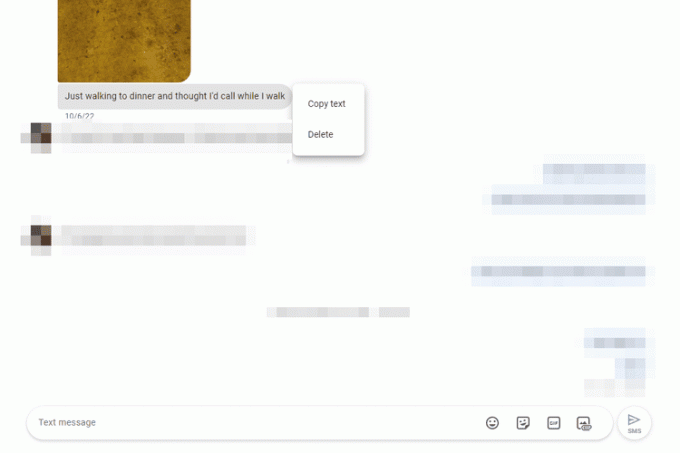
Līdzīgi kā citas iepriekš minētās metodes, varat izmantot šo paņēmienu, lai drukātu iezīmētos tekstus. Vai arī, ja vēlaties tekstiem pievienot kādu kontekstu, varat to izdarīt uzņemiet ekrānuzņēmumu operētājsistēmā Windows ziņojumu un pēc tam izdrukājiet ekrānuzņēmumu vai kopējiet atsevišķus tekstus uz MS Word vai kādu citu vārdu procesors, lai rediģētu/drukātu.
Alternatīva metode, ja nevēlaties izmantot ziņojumus tīmeklim, ir Microsoft tālruņa saite. Tas ir patiešām līdzīgs — jūs varat no tā kopēt tekstus vai uzņemt jebkuras sarunas ekrānuzņēmumus, taču tālrunī un datorā ir jāinstalē lietotne.
Dublējiet visus savus tekstus datorā
Kas Mums patīk
Var izdrukāt katru tālrunī saglabāto tekstu.
Ļauj izvēlēties noteiktas sarunas eksportēšanai.
Drukāšana tiek atbalstīta no tālruņa vai datora.
Kas mums nepatīk
Pārsteidzieties, ja vēlaties izdrukāt tikai dažus ziņojumus.
Visuzticamākā sarunu vēstures pierādīšanas metode.
Izmantojiet SMS dublēšanas un atjaunošanas lietotne lai eksportētu visus savus tekstus vai ziņas tikai no konkrētiem cilvēkiem. Kad esat izvēlējies eksportējamo informāciju, jums tiks piedāvāta iespēja saglabāt dublējumu pakalpojumā Google disks, Dropbox, OneDrive vai tālrunī.
Mūsu raksts Kā saglabāt īsziņas parāda, kā izmantot šo lietotni, ja vēlaties sniegt norādījumus.
Lai kur saglabātu tekstus, varat atvērt pilnu ziņojumu sarakstu, lai tos izdrukātu. Piemēram, ja izvēlaties vietējo opciju, pēc eksportēšanas pabeigšanas pieskarieties pie Drukāt sarunu lai drukātu tieši no tālruņa.
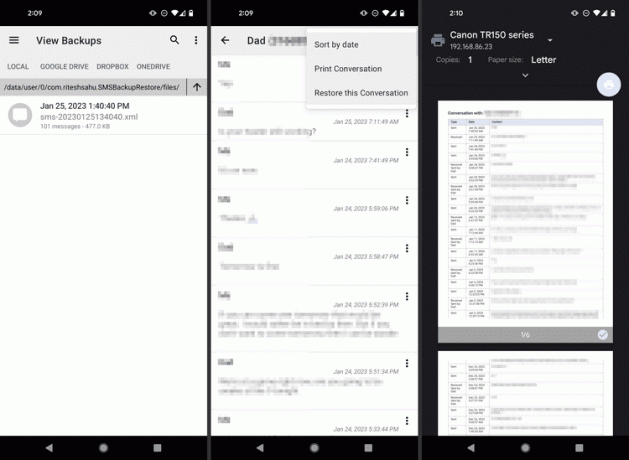
Ja dublējat mākoņa krātuves pakalpojumā, uzziniet kā atvērt XML failus lai palīdzētu skatīt tekstus vai pārvērst tos PDF un citos formātos. SMS rezerves lasītājs ir viens no lieliskajiem XML failu lasītājiem, kas izveidoti, izmantojot SMS Backup & Restore.
FAQ
-
Kā konvertēt īsziņas uz PDF?
Kad esat veicis iepriekš norādītās darbības, lai pārvērstu īsziņas tekstapstrādes failā, faila eksportēšana uz PDF nemaz nav grūti.
-
Kā saglabāt attēlus no īsziņas?
Pieskarieties attēlam un turiet to. Pieskarieties trīs punktu pogai augšējā labajā stūrī. Pieskarieties vienumam Saglabāt. Attēls, piemēram, Pixel ierīcē, tiks saglabāts lietotnes Fotoattēli mapē ar nosaukumu Ziņojumi.
